Caddy ist ein kostenloser, quelloffener und moderner Webserver, der in der GO-Sprache geschrieben ist. Es ist ein leichtgewichtiger und kommerziell unterstützter Webserver, der HTTP/2- und experimentelle HTTP/3-Protokolle unterstützt. Es ist überall ohne externe Abhängigkeiten lauffähig und wird über Plugins erweitert. Es wurde im Hinblick auf Sicherheit entwickelt und bietet eine Reihe von Funktionen, die für das Hosten von Websites nützlich sind.
In diesem Tutorial werde ich erklären, wie man den Caddy-Webserver auf Debian 11 installiert.
Voraussetzungen
- Ein Server mit Debian 11.
- Ein gültiger Domainname, auf den Ihre Server-IP verweist.
- Auf dem Server ist ein Root-Passwort konfiguriert.
Installieren Sie Caddy unter Debian 11
Standardmäßig ist das Caddy-Paket nicht im Standard-Repository von Debian 11 enthalten. Sie müssen also das Caddy-Repository zu Ihrem System hinzufügen.
Installieren Sie zuerst alle erforderlichen Abhängigkeiten mit dem folgenden Befehl:
apt-get install -y curl debian-keyring debian-archive-keyring apt-transport-https
Laden Sie als Nächstes den GPG-Schlüssel herunter und fügen Sie ihn mit dem folgenden Befehl hinzu:
curl -1sLf 'https://dl.cloudsmith.io/public/caddy/stable/gpg.key' | apt-key add -
Fügen Sie als Nächstes mit dem folgenden Befehl ein Caddy-Repository zum APT hinzu:
curl -1sLf 'https://dl.cloudsmith.io/public/caddy/stable/debian.deb.txt' | tee /etc/apt/sources.list.d/caddy-stable.list
Aktualisieren Sie als Nächstes das Repository und installieren Sie den Caddy-Webserver, indem Sie den folgenden Befehl ausführen:
apt-get update
apt-get install caddy -y
Nachdem der Caddy installiert wurde, überprüfen Sie die Caddy-Version mit dem folgenden Befehl:
Caddy-Version
Sie erhalten die folgende Ausgabe:
v2.4.5 h1:P1mRs6V2cMcagSPn+NWpD+OEYUYLIf6ecOa48cFGeUg=
Führen Sie den folgenden Befehl aus, um Caddy Binary zu erlauben, sich mit privilegierten Ports wie 80 und 443 zu verbinden:
setcap 'cap_net_bind_service=+ep' /usr/bin/caddy
Caddy-Service verwalten
Sie können den Caddy-Dienst mit systemd verwalten.
Führen Sie den folgenden Befehl aus, um den Caddy-Dienst zu starten:
systemctl start caddy
Führen Sie den folgenden Befehl aus, um den Caddy-Dienst zu stoppen:
systemctl stop caddy
Führen Sie den folgenden Befehl aus, damit der Caddy-Dienst beim Systemneustart gestartet werden kann:
systemctl enable caddy
Führen Sie den folgenden Befehl aus, um den Status des Caddy-Dienstes zu überprüfen:
Systemctl-Status-Caddy
Sie erhalten die folgende Ausgabe:
Aktivieren Sie die PHP-Unterstützung in Caddy
Installieren Sie zuerst PHP und andere notwendige Erweiterungen mit dem folgenden Befehl:
apt-get install php-fpm php-mysql php-curl php-gd php-mbstring php-common php-xml php-xmlrpc -y
Bearbeiten Sie nach der Installation von PHP die PHP-FPM-Konfigurationsdatei und ändern Sie den Standardbenutzer und die Standardgruppe mit caddy:
nano /etc/php/7.4/fpm/pool.d/www.conf
Suchen und ersetzen Sie den Benutzer- und Gruppennamen von www-data in caddy:
user =caddygroup =caddylisten.owner =caddylisten.group =caddy
Speichern und schließen Sie die Datei und starten Sie dann den PHP-FPM-Dienst neu, um die Änderungen zu übernehmen:
systemctl startet php7.4-fpm neu
Konfigurationsdatei für den virtuellen Caddy-Host erstellen
Die Standardkonfigurationsdatei des virtuellen Caddy-Hosts befindet sich unter /etc/caddy/Caddyfile .
Bearbeiten Sie die /etc/caddy/Caddyfile Datei mit dem folgenden Befehl:
nano /etc/caddy/Caddyfile
Entfernen Sie alle Zeilen und fügen Sie die folgenden Zeilen hinzu:
caddy.example.com:80 { root * /usr/share/caddy/ encode gzip zstd php_fastcgi unix//run/php/php7.4-fpm.sock} Speichern und schließen Sie die Datei und starten Sie dann den Caddy-Dienst neu, um die Änderungen zu übernehmen:
systemctl-Caddy neu starten
Erstellen Sie als Nächstes mit dem folgenden Befehl eine Beispiel-PHP-Datei für Caddy:
nano /usr/share/caddy/info.php
Fügen Sie die folgenden Zeilen hinzu:
Speichern und schließen Sie die Datei, wenn Sie fertig sind.
Zugriff auf die Caddy-Website
Öffnen Sie nun Ihren Webbrowser und greifen Sie über die URL http://caddy.example.com/info.php auf die Caddy-Website zu . Sie sollten die PHP-Seite auf dem folgenden Bildschirm sehen:
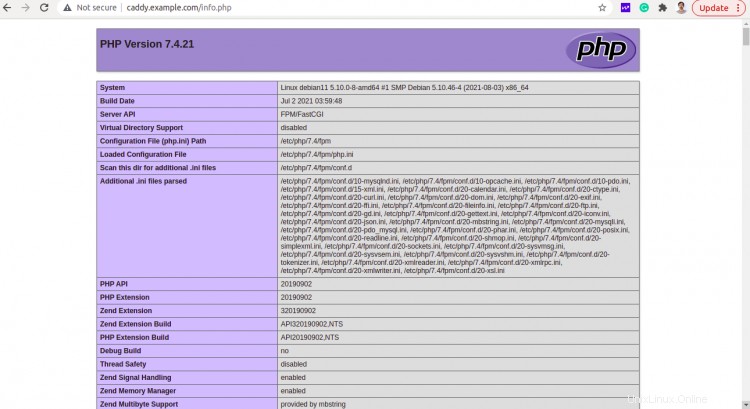
Schlussfolgerung
Herzliche Glückwünsche! Sie haben den Caddy-Webserver erfolgreich auf Debian 11 installiert. Sie können nun Ihre eigene Website mit dem Caddy-Webserver erstellen. Fühlen Sie sich frei, mich zu fragen, wenn Sie irgendwelche Fragen haben.